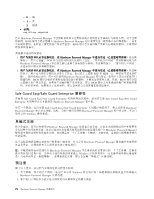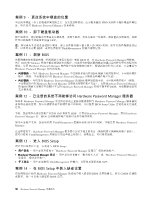Lenovo ThinkPad T400 (Simplified Chinese) Hardware Password Manager Deployment - Page 37
案例 7 - 添加硬盘驱动器
 |
View all Lenovo ThinkPad T400 manuals
Add to My Manuals
Save this manual to your list of manuals |
Page 37 highlights
Hardware Password Manager 在同一 Hardware Password Manager 案例 7 向已在 Hardware Password Manager Hardware Password Manager HDP HDP HDP 要清除 HDP HDD HDP 和 SVP Lenovo 提供 的 Hardware Password Manager DOS HDD ThinkPad 系统的 HDP 无需 SVP。 Hardware Password Manager BIOS Windows HDD 案例 8 Hardware Password Manager Hardware Password Manager Hardware Password Manager Hardware Password Manager Hardware Password Manager Esc POST 期间按 F1 键进入 BIOS Setup Utility Hardware Password Manager Esc Manually enter passwords SVP F1 Security Password。禁用 Hardware Password Manager Hardware Password Manager F10 BIOS Setup Utility Hardware Password Manager Hardware Password Manager Hardware Password Manager HDP BIOS Setup Utility HDP。在 POST 期间按 F1 键进入 BIOS Setup Utility Hardware Password Manager Esc Manually enter passwords SVP F1 Security Password。删除 User HDP 和 Master HDP。按 F1 要清除 HDP HDD HDP 和 SVP Lenovo 提供的 Hardware Password Manager DOS HDD HDD ThinkManagement HDP 和 SVP BIOS Setup 清除 HDP。 ThinkPad 系统的 HDP 无需 SVP。 第 6 29